Maison >Tutoriel logiciel >application mobile >Comment changer le pays et la région dans l'App Store vivo
Comment changer le pays et la région dans l'App Store vivo
- WBOYWBOYWBOYWBOYWBOYWBOYWBOYWBOYWBOYWBOYWBOYWBOYWBavant
- 2024-02-24 11:40:162551parcourir
Éditeur PHP Apple vous présentera comment modifier les paramètres de pays ou de région dans l'App Store Vivo. Sur les téléphones Vivo, la modification des paramètres de pays et de région de l'App Store vous permet d'accéder à des applications et du contenu d'autres pays ou régions, enrichissant ainsi votre expérience téléphonique. L'opération est simple, entrez simplement les paramètres de l'App Store Vivo, recherchez l'option pays/région, sélectionnez le pays ou la région vers laquelle vous souhaitez basculer, et cela prendra effet après confirmation. De cette façon, vous pouvez facilement parcourir les magasins d'applications mondiaux et découvrir des applications et du contenu plus intéressants.

Tutoriel d'utilisation du téléphone portable Vivo
Comment changer le pays et la région dans l'App Store vivo
1. Ouvrez d'abord l'application App Market et accédez à la section [Mon] dans le coin inférieur droit de la page principale ;
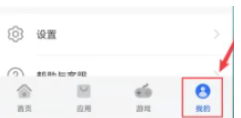
2. Ensuite, dans l'interface Mon espace, sélectionnez la fonction [Paramètres] ;
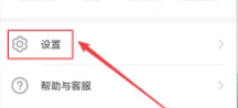
3. Ensuite, sur la page des fonctions de configuration, cliquez sur l'option [Pays/Région] ;
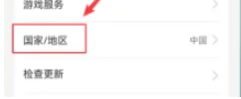
4. Cliquez ensuite sur [OK] sur l'interface de sécurité du compte ;
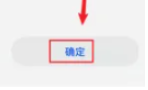
5. Enfin, sur la page de fonction ci-dessous, cliquez sur [Changer de pays ou de région].
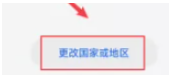
Ce qui précède est le contenu détaillé de. pour plus d'informations, suivez d'autres articles connexes sur le site Web de PHP en chinois!
Articles Liés
Voir plus- Quelle marque est la meilleure : téléphone mobile Oppo ou téléphone mobile Vivo ?
- Que dois-je faire si mon téléphone vivo a soudainement un écran noir et ne peut pas être allumé ? Une lecture incontournable pour les débutants : Que faire si votre téléphone a un écran noir et ne peut pas être allumé ?
- Comment déverrouiller le téléphone mobile BBK si vous oubliez le mot de passe. À voir absolument : Comment déverrouiller le téléphone vivo si vous oubliez le mot de passe.
- Que faire si vous oubliez le mot de passe de l'écran de verrouillage de votre téléphone vivo 'Comprendre en quelques secondes : un moyen simple de déverrouiller votre téléphone'
- Comment fermer le clone de l'application mobile Vivo

